 もかる
もかる初めてアドセンスの審査を通過した時って嬉しいよね。でも、すぐ広告ユニットを作って適正な配置をしよう!
Googleアドセンスの審査が通ったら次は「広告ユニット」作りです。
そnの作り方や使用方法をわかりやすく解説。「広告ユニット」について知りたい方はぜひお読みください。
Googleアドセンスの審査が通ったら、いよいよ広告の配置です。
アドセンスの審査に通過したら
まず、アドセンスのサイトで広告ユニットをつくります。
自動広告という手もありますが、広告が多くなり過ぎて、ユーザビリティ(利用者にとっての使いやすさ)を阻害してしまいますので、注意しましょう。
私は、とりあえず自動広告にしておいて、その間に、広告ユニットを作って適当な大きさの広告を最適なカ所に配置するという方法を取りました。
では、広告ユニットの作り方です。
アドセンス広告ユニットの作り方
1.アドセンスのサイトにアクセス
アドセンスにアクセスします。
2,ログイン
右上の「ログイン」をクリックしてアドセンスに申請したアカウントでログインします。
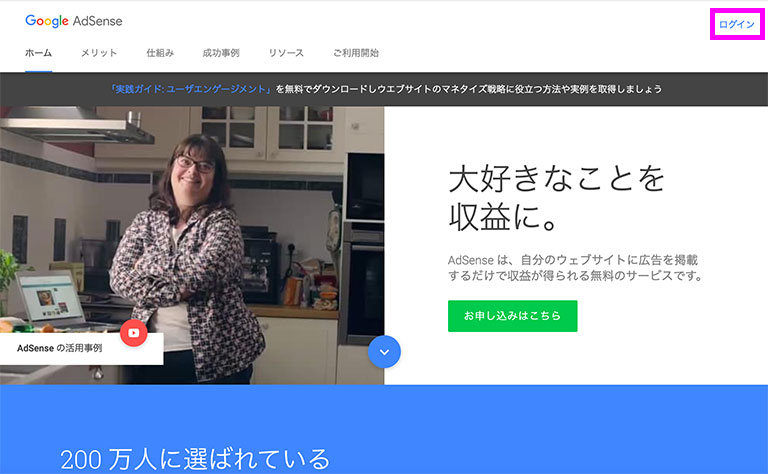
3.左上赤枠内をクリック
左上の赤枠内をクリックします。
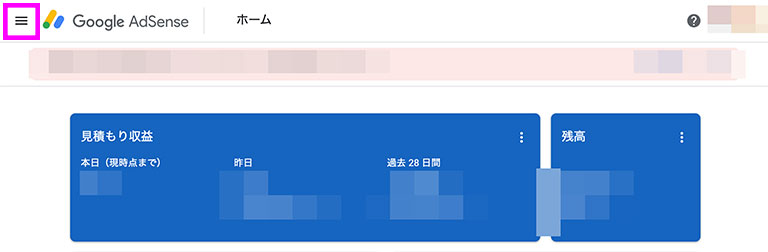
4.「広告」をクリック
「広告」をクリックします。
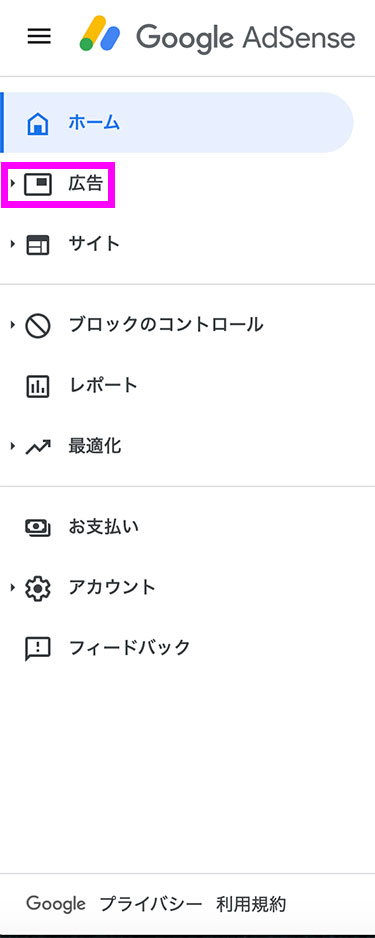
5.「広告ユニット」をクリック
「広告ユニットごと」をクリックします。
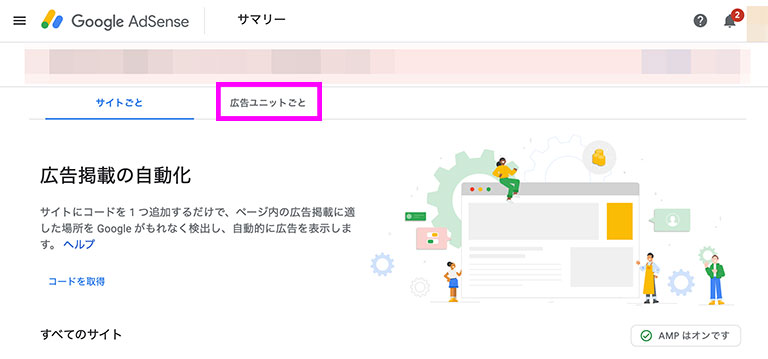
6.種類を選択
作成する広告の種類を選びます。ここでは「テキスト広告とディスプレイ広告」を選びます。
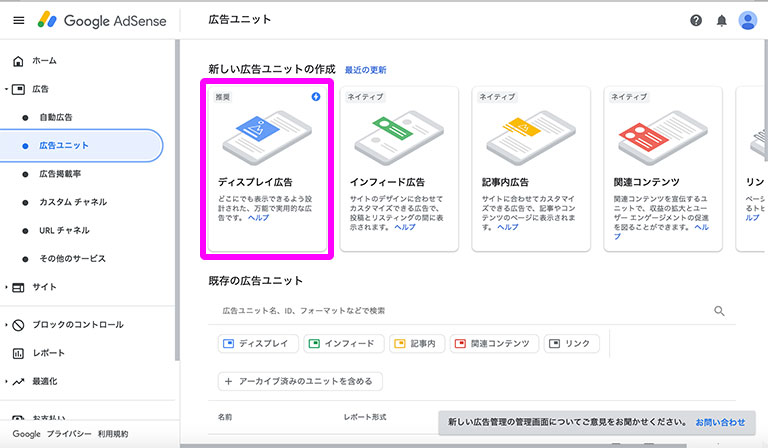
7.名前をつけタイプとサイズを選択
次に、名前をつけ、広告のタイプ(スクエア、横長タイプ、縦長タイプ)、サイズ(レスポンシブ、固定)を選びます。
レスポンシブは、自動でサイズを合わせてくれるもので、「固定」は300×250などサイズを固定する場合に選びます。初期設定は「レスポンシブ」になっています。
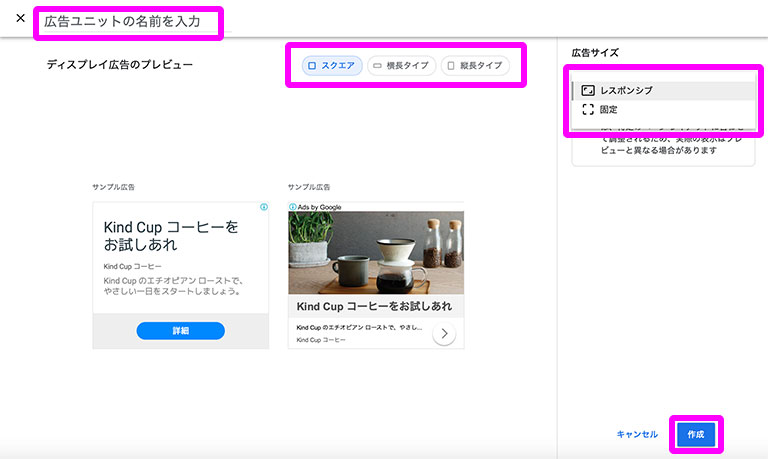
名前
わかりやすい名前を入れます。当サイトはzakkioh.comですので、たとえばPC用でしたら「mocarunet-300×250-pc」、スマホ用なら「mocarunet-300×250-sp」などと付けます。
私は、スマホはレスポンシブを使い、PCは固定サイズかレスポンシブなので、pcとかsp(スマートフォンの略)とかは付けていませんが、後のことまで考えると、pcとspを分けておいたほうが良いかもしれません。
広告サイズ
ここでは「レスポンシブ」を選びます。
広告タイプ
ここでは「スクエア」を選びます。
8.「作成」をクリック
「作成」をクリックします。
9.「コードをコピー」
「コードをコピー」をクリックして、コードを取得します。
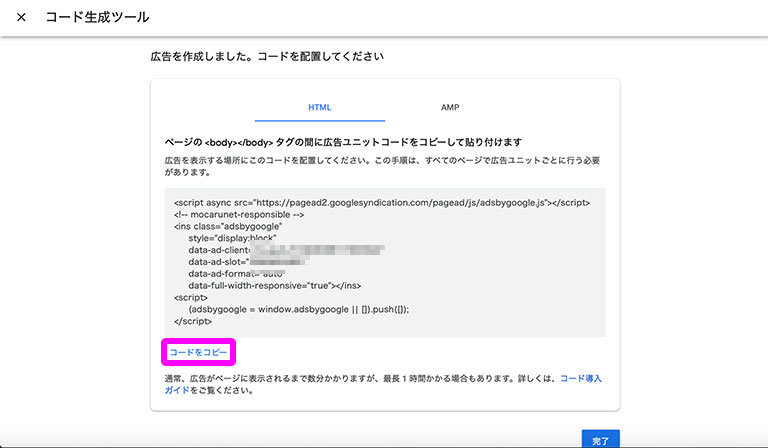
「完了」をクリックします。広告ユニットがリスト表示されます。「コード取得」をクリックすれば、いつでもコードを取得できます。
このコードをコピーして、本文やウィジェット等のテキストに貼り付けます。
300x250pxとかの固定サイズの広告を作りたい時は、
名前を入力し、広告サイズは「固定」を選び、作りたい広告のサイズ(横と高さ)を入力します。
そして「作成」をクリックすれば、コードが取得出来ます。
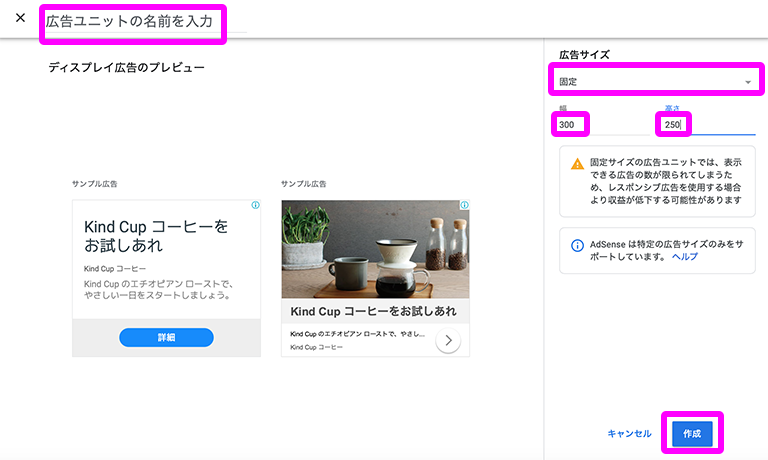
有料テーマの「JIN」などには、「広告管理」という機能があって、その欄にGoogleアドセンスで取得したコードを貼り付けます。
あるいは、「AdSense Integration WP QUADS」というプラグインを使って、広告管理を行います。
そうした詳細や「インフィード広告」「記事内広告」については稿を改めます。
